どこからでもPCをリモートコントロールする方法
Zoho Assistを使うと、世界のどこでもデスク上からPCをリモートコントロールできます。手間をかけずに、リモートサポートセッションを開始、予約して、問題のトラブルシューティングができます。

カスタマイズ可能なリモートコントロールコンピューターソフトウェア
Zoho Assist PCリモートコントロールソフトウェアをあなたの会社のロゴ、名前、ファビコン、ポータルURLに更新して、リブランディングできます。また、メールテンプレートをカスタマイズして、メールアドレスを設定し、詳細レポートを取得できます。
セキュアなリモートコントロールPC接続を確立
2段階認証、SSL証明書、侵害通知、消去権、役割ベースのアクセスにより、お客さまのデータすべてを厳しいセキュリティーで保護します。PCリモートコントロールソフトウェアのZoho Assistを使うと、お客さまがプロキシーやファイアウォール設定を変更するまで待たなくても、リモートコントロールセッションを開始できます。
主要な問い合わせソフトウェアすべてと連携
Zoho Assistは、主要な問い合わせソフトウェアすべてと連携できるため、問い合わせを受けてすぐに、サポートセッションと画面共有を開始できます。また、Webチャットコンソールからお客さまのPCをリモートコントロールするよう、Zoho Sales IQを設定できます。さらに、Googleコンタクトをインポートすると、メール招待の送信をサポートできます。
リモートコントロールコンピューターソフトウェアの主な機能
ファイル転送
Windowsコンピューターへのソフトウェアのインストール、トラブルシューティング、パッチのインストールのほとんどには、ファイル転送が必要です。Zoho Assistを使うと、サイズ2 GBまでのファイルをお客さまのコンピューター間で転送できます。
インスタントチャット
外部のメッセージングサービスに頼らずに、チャットウィンドウからお客さまと連絡を取り合って、コンピューターをリモートコントロールします。
複数の技術者を追加
問題によっては、トラブルシューティングに複数の技術者が必要になることがあります。その場合、リモートコントロールPCソフトウェアを通じて、技術者がコンピューターをリモートコントロールすると同時に、操作することが問題解決に不可欠です。
セッションの録画
セッション中にリモートデスクトップ画面を録画しておくと、セッションを振り返って、包括的な監査証跡を作成し、リモートコントロールソフトウェアのトレーニング教材として利用できます。
注釈機能
画面共有セッション中に、注釈機能を使って顧客をガイドし、項目をマークアップして、ハイライトできます。Zoho Assistには、描画ツール、テキストツール、長方形描画ツール、消しゴム、画面クリアオプションなどが用意されています。
再起動と再接続
Zoho Assistでは、セッションを中断せずに、リモートコンピューターをリブートして、PCをリモートコントロールできます。
電話からPCをリモートコントロールする方法
- ステップ1:携帯電話にZoho Assist Technicianアプリをダウンロードします。
- ステップ2:次のステップでZoho Assistアカウントにサインインします。
- ステップ3:電話からリモートサポートセッションを開始して、リモートユーザーとセッション情報を共有します。
- ステップ4:お客さまは詳細情報を使って、リモートシステムからセッションに参加できます。
システム要件:
- Androidバージョン6.0以降
- iOSバージョン11.0以降
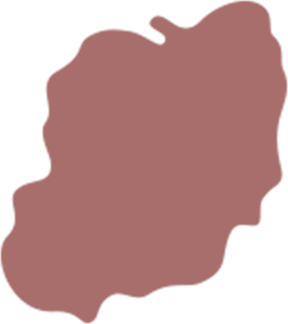
サポート対象プラットフォーム:
- Windows XP SP2以降
- Mac 10.6以降
- Linux - 全バージョン
- Chrome OSバージョン16.0以降
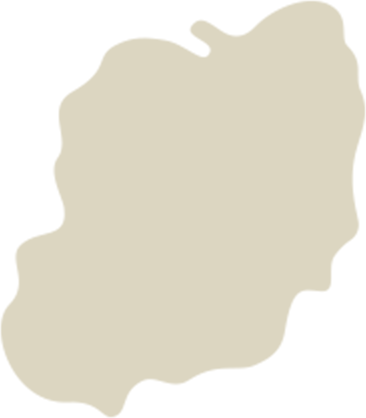
一流企業に信頼されるリモートコントロールPC
- Hitachi
- Element
- Metro Washington
- Royal Haskoning
- United Foundation
よくある質問
1.リモートコントロールPCソフトウェアのZoho Assistは、どの程度安全が保護されていますか?
Zoho Assistはとても安全です。転送はすべて、SSL/256ビットAES暗号化プロトコルを使った業界標準セキュリティーを通じて実施されます。Zoho Assistを発信HTTPS/SSL接続を通じたセキュリティー設定と連携すると、ファイアウォール、プロキシー、NAT設定を変えることなく、コンピューターをリモートからコントロールできます。
2.Zoho Assistに無料のリモートコントロールソフトウェアはありますか?
個人で使用する場合、Zoho Assistは無料です。無料プランでは、オンデマンドのリモートサポートセッション、画面共有セッションを開始できるほか、無人端末の設定や接続も可能です。
3.Windows 10/11 PCをリモートからコントロールするにはどうすればよいですか?
Windows 10/11 PCをリモートからコントロールするには、リモートコントロールソフトウェアのZoho Assistをお使いいただけます。Zoho Assistアカウントにサインインして、リモートサポートセッションを開始します。顧客がセッションに参加できるようにすると、顧客のシステムにリモートからアクセスして、コントロールできます。